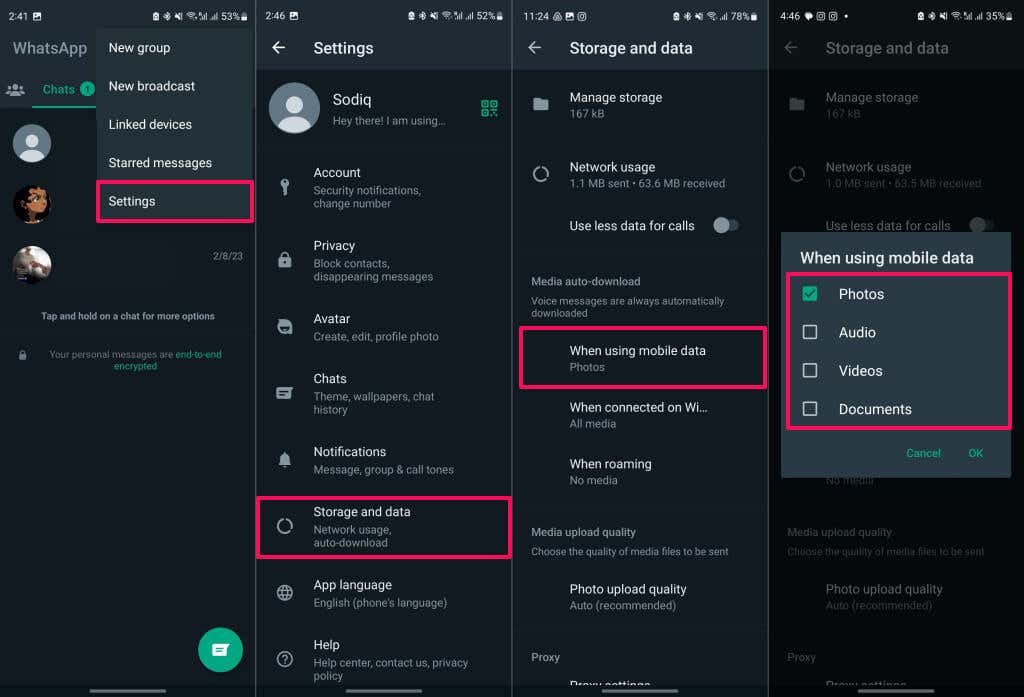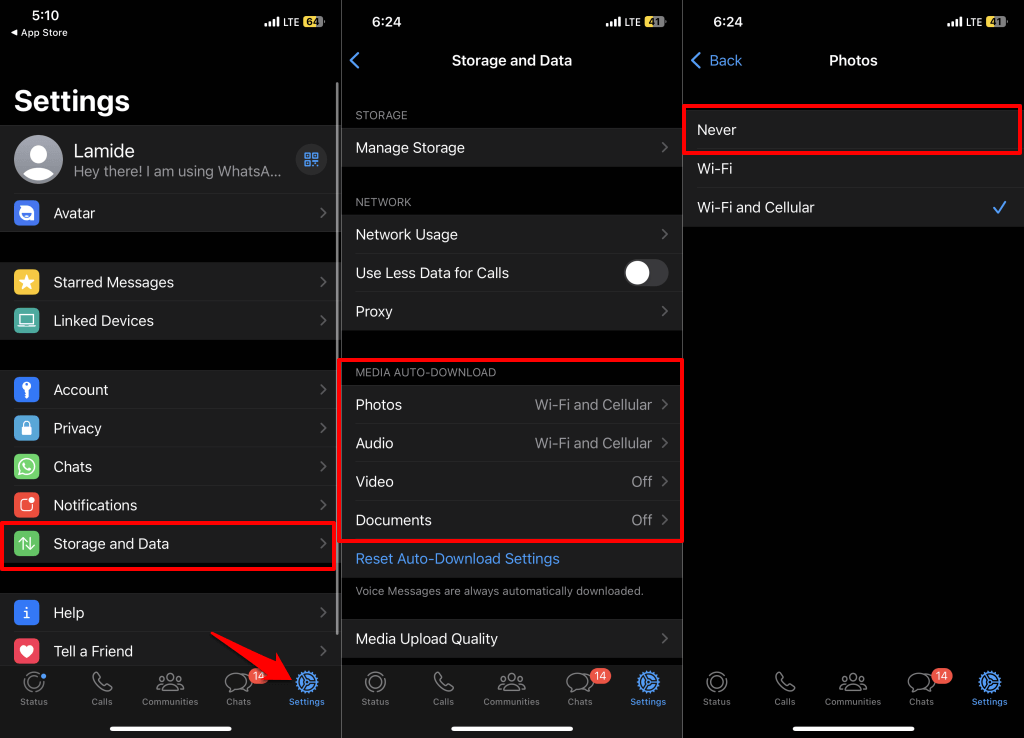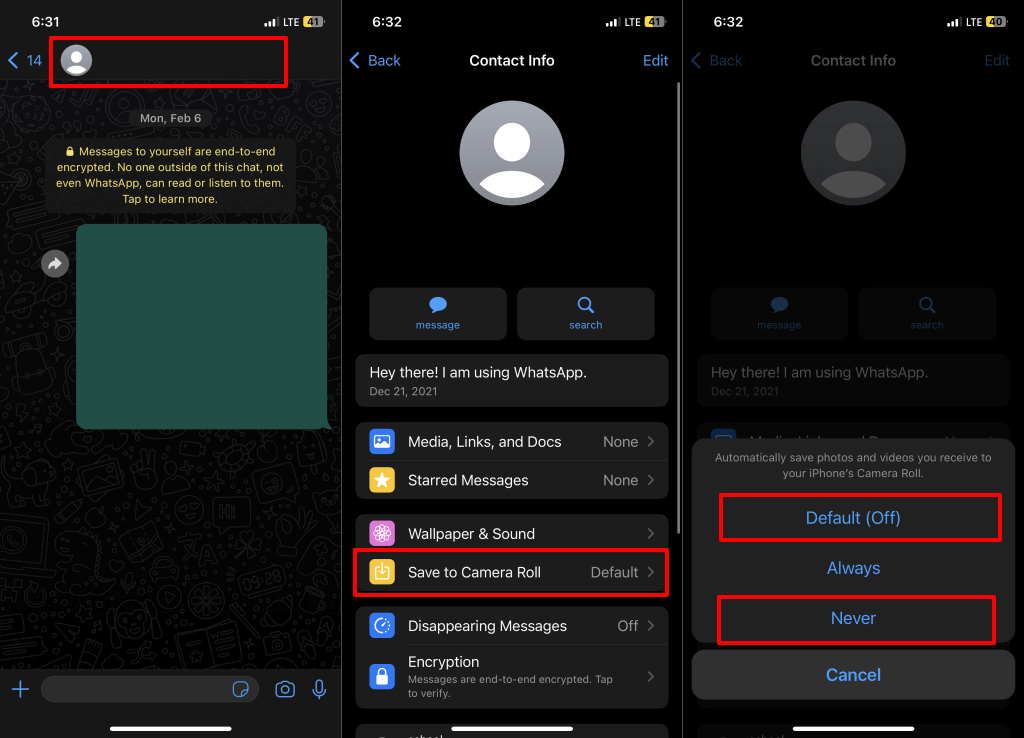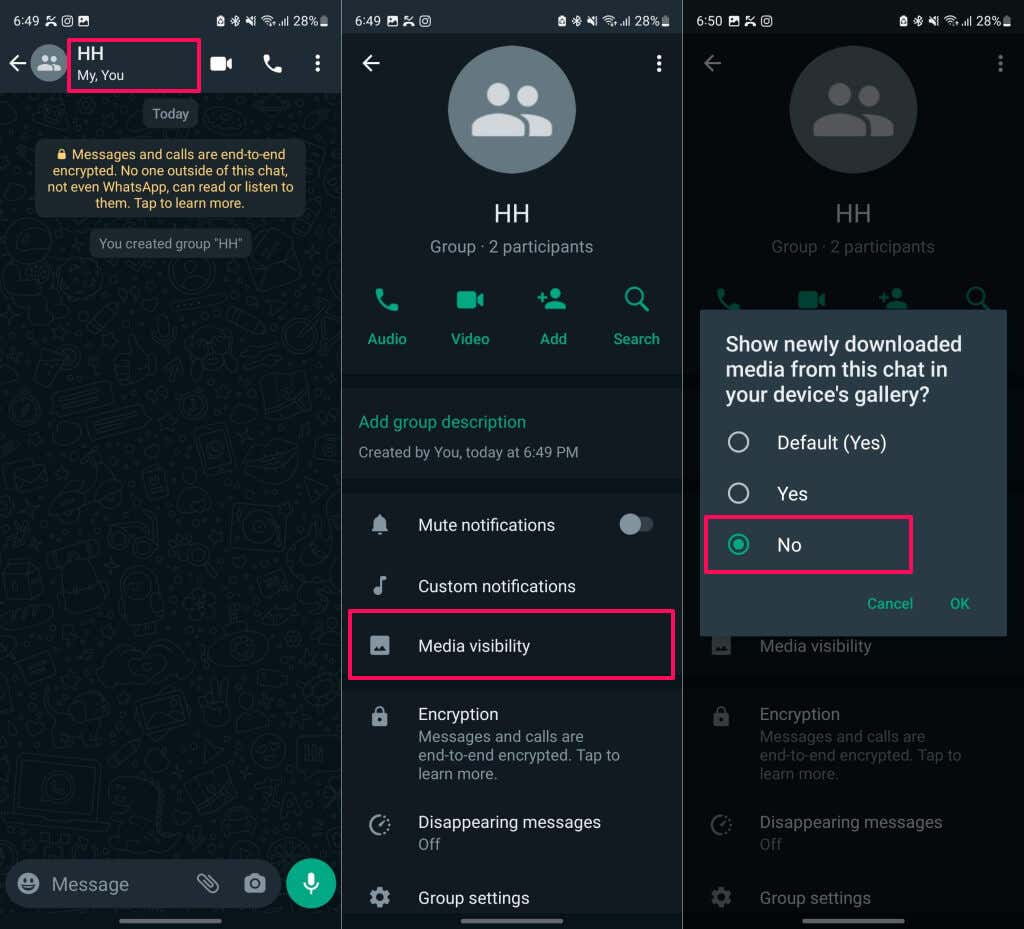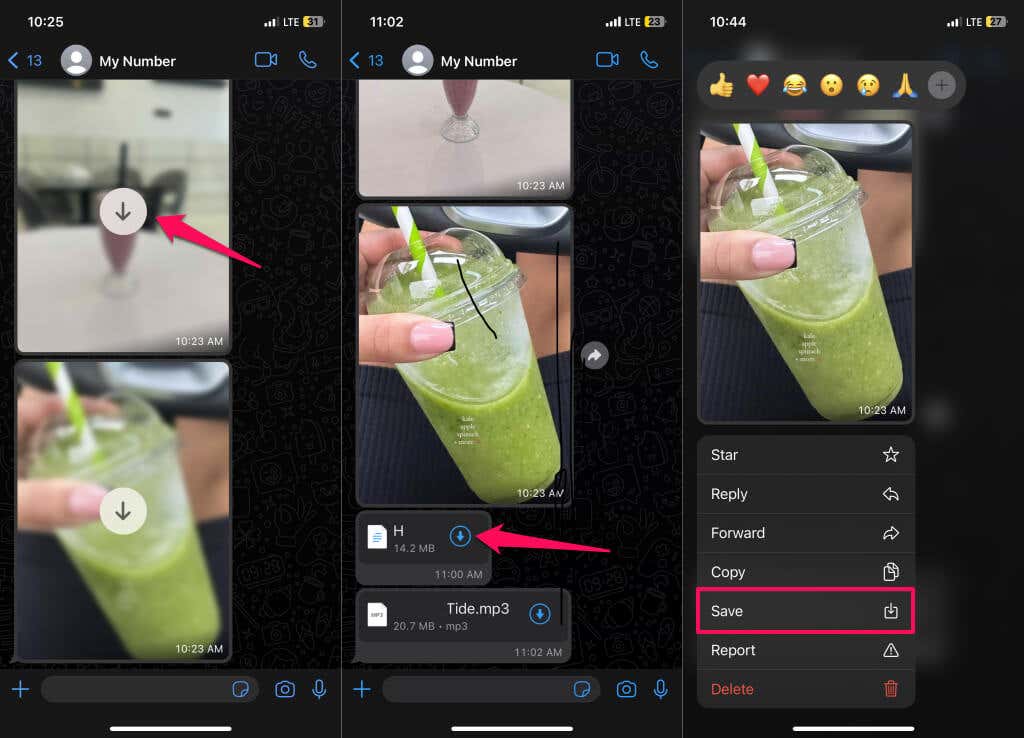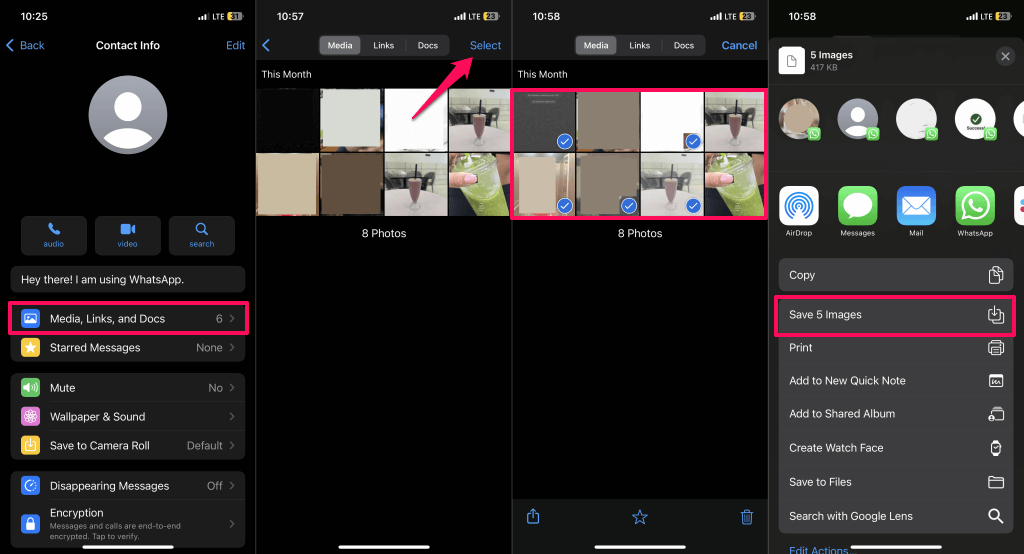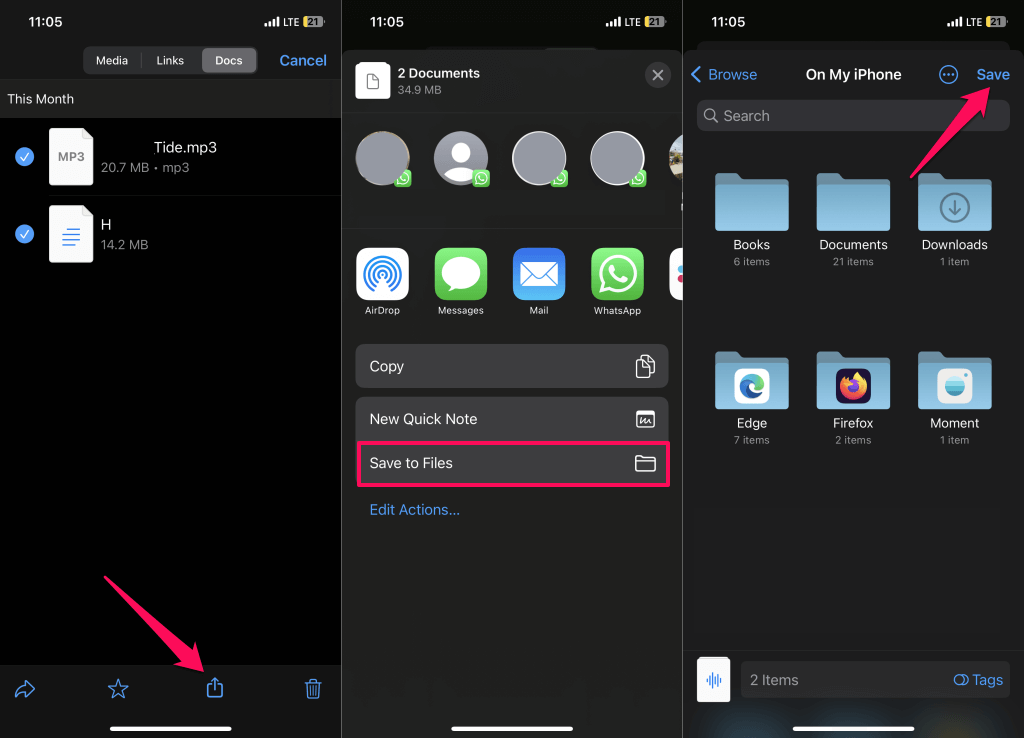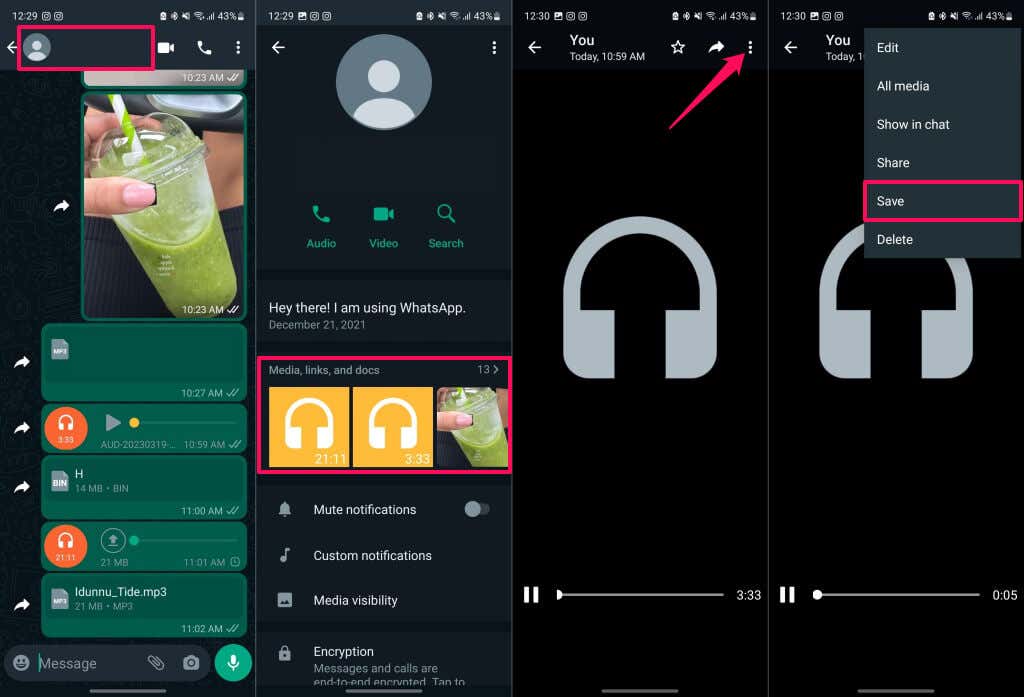Varsayılan olarak
WhatsApp belgeleri otomatik olarak indirir ve medya dosyaları (fotoğraflar, ses, videolar, animasyonlu GIF'ler ). Sınırlı bir veri planınız varsa otomatik indirmeyi devre dışı bırakmak veri kullanımınızı azaltın için mükemmel bir yoldur.
Ayrıca hücresel veri ve Wi-Fi bağlantıları için otomatik dosya indirmeyi de kapatabilirsiniz. Bu eğitimde, WhatsApp'ın resimleri cihazınızın galerisine otomatik olarak kaydetmesini nasıl durduracağınız gösterilecektir.
Not:WhatsApp her zaman sesli mesajları (veya sesli notları) indirir ve sesli mesajlar için otomatik indirmeleri devre dışı bırakmanın veya kapatmanın bir yolu yoktur.
WhatsApp Medyasını Otomatik İndirmeyi Durdurma (Android)
WhatsApp'ın fotoğrafları Android telefonunuzun galerisine kaydetmesini durdurmak için aşağıdaki adımları izleyin.
WhatsApp'ı açın, sağ üst köşedeki üç noktalı menü simgesinedokunun ve Ayarlar'ı seçin.
WhatsApp ayarları sayfasında Depolama alanı ve veriler'e (veya Veri ve depolama kullanımı) dokunun.
"Medyayı otomatik indirme" bölümünde şu seçenekleri bulacaksınız: Mobil verileri kullanırken, Kablosuz ağa bağlanıldığındave Dolaşımdayken.
Mobil verileri kullanırken'i seçin, WhatsApp'ın otomatik olarak indirmesini istemediğiniz dosya türlerinin seçimini kaldırın ve Tamam'a dokunun. Bu, WhatsApp'ı hücresel veri üzerinden kullandığınızda otomatik indirmeyi durduracaktır.
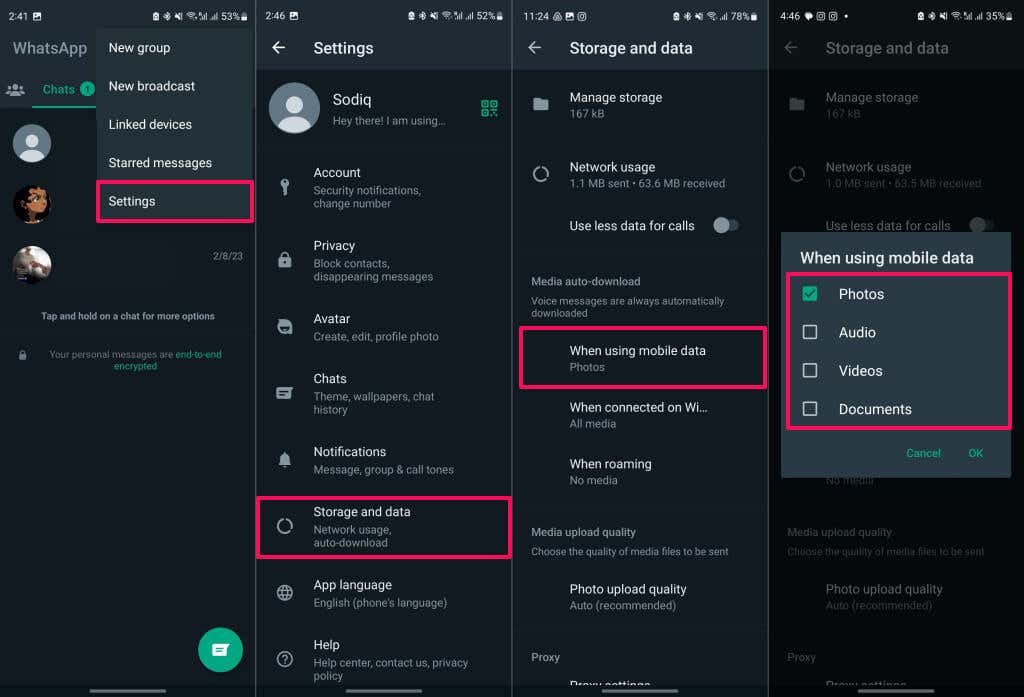
Wi-Fi bağlantısı için medyanın otomatik indirilmesini durdurmak için Wi-Fi ile bağlanıldığında'a dokunun ve WhatsApp'ın otomatik olarak indirmesini istemediğiniz dosya veya medyanın seçimini kaldırın. Değişikliklerinizi kaydetmek için Tamam'a dokunun.
hücresel ağınızı dolaşıyorsunuz ise, Dolaşımdayken'e dokunun ve cihazınıza otomatik olarak indirilmesini istemediğiniz dosya türlerinin seçimini kaldırın.
WhatsApp Medyasının Otomatik İndirilmesini Durdurma (iOS)
Apple iPhone'unuzda WhatsApp'ı açın ve aşağıdaki adımları izleyin.
Sağ alt köşedeki Ayarlar simgesinedokunun ve Depolama ve Veri'yi seçin.
WhatsApp otomatik indirme ayarlarını değiştirme seçenekleri için “Medya Otomatik İndirme” bölümünü kontrol edin. WhatsApp'ın resimleri iPhone film rulonuza kaydetmesini durdurmak için Fotoğraflar'ı seçin ve Asla'yı seçin..
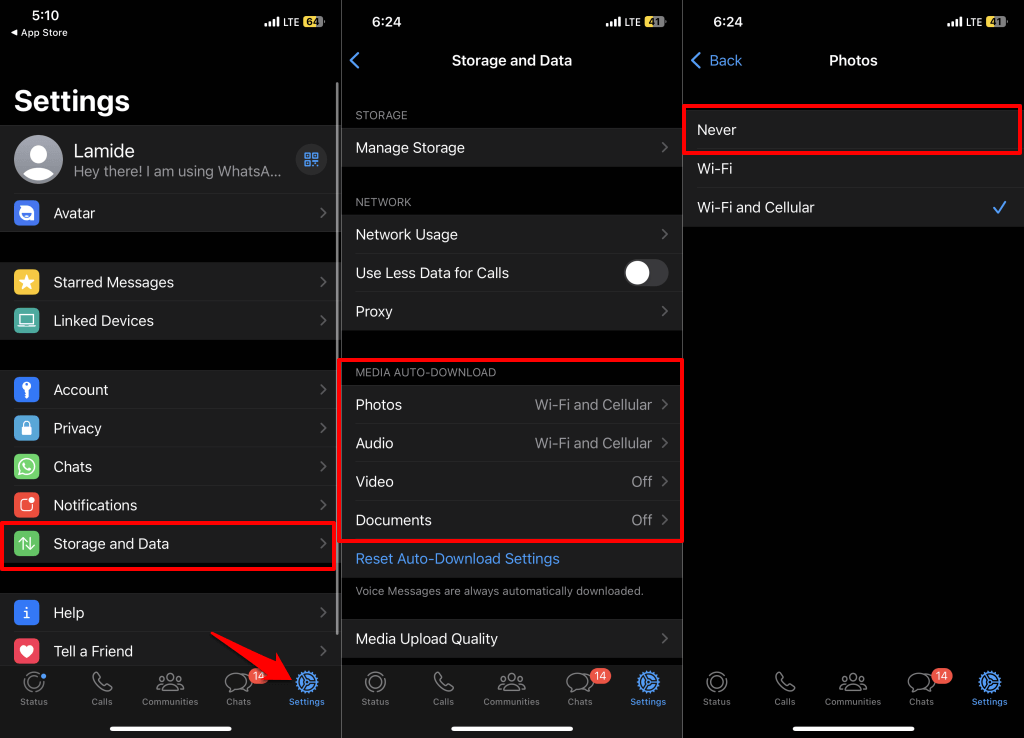
Aynısını diğer medya türleri veya belgeler için de yapın. Ses, Videoveya Belgeler'i seçin ve Aslaotomatik indirme seçeneğini
seçin.
Bireysel veya Grup Sohbeti için Medya Otomatik İndirme Ayarlarını Değiştirme
WhatsApp belirli kişi veya gruplardan fotoğraf ve videoları otomatik olarak indirir mi? WhatsApp'ın medya dosyalarını galerinize kaydetmesini durdurmak için aşağıdaki adımları izleyin.
iOS Cihazlarda Otomatik İndirme Ayarlarını Ayarlama
Medyanın otomatik olarak indirilmesini durdurmak istediğiniz WhatsApp sohbeti veya grubu öğesini açın.
Kişinin veya grubun profil resmine dokunun ve "İletişim Bilgileri" veya "Grup Bilgileri" sayfasında Film Rulosuna Kaydet'i seçin.
Konuşma için medyanın otomatik olarak indirilmesini devre dışı bırakmak için Varsayılan (Kapalı)veya Asla'yı seçin. Sohbetteki yeni videolar veya fotoğraflar artık telefonunuzun galerisine kaydedilmeyecek.
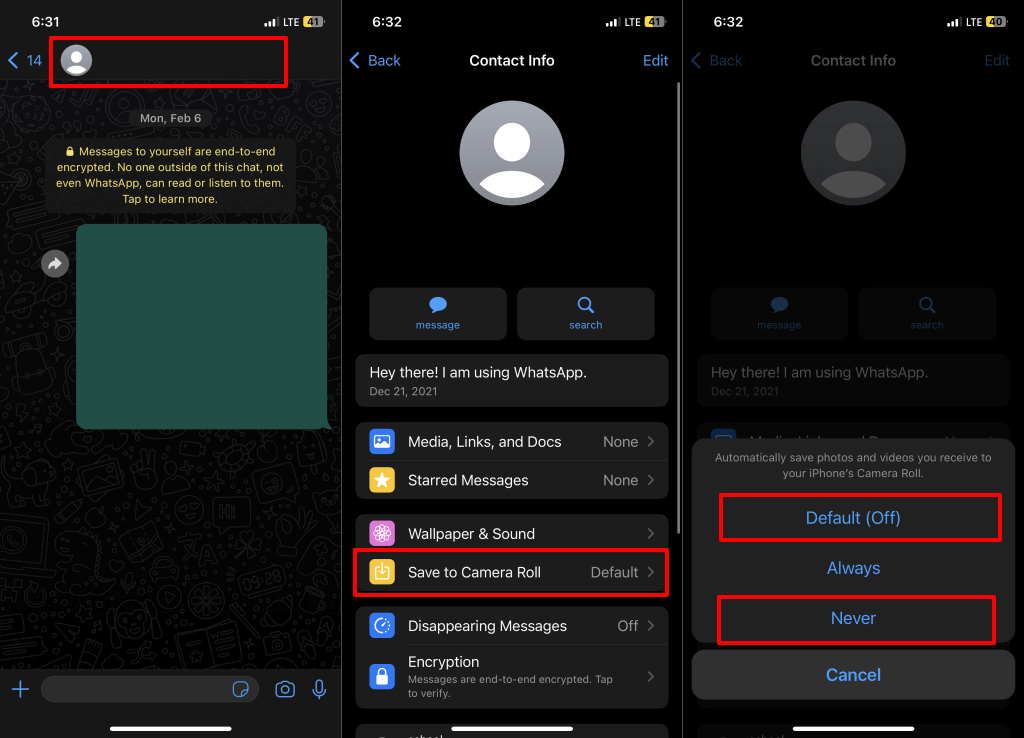
Android Cihazlarda Otomatik İndirme Ayarlarını Ayarlama
WhatsApp'ı başlatın ve bir görüşme veya grup sohbeti açın.
Medya görünürlüğü'ne dokunun, Hayır'ı seçin ve Tamam'a dokunun.
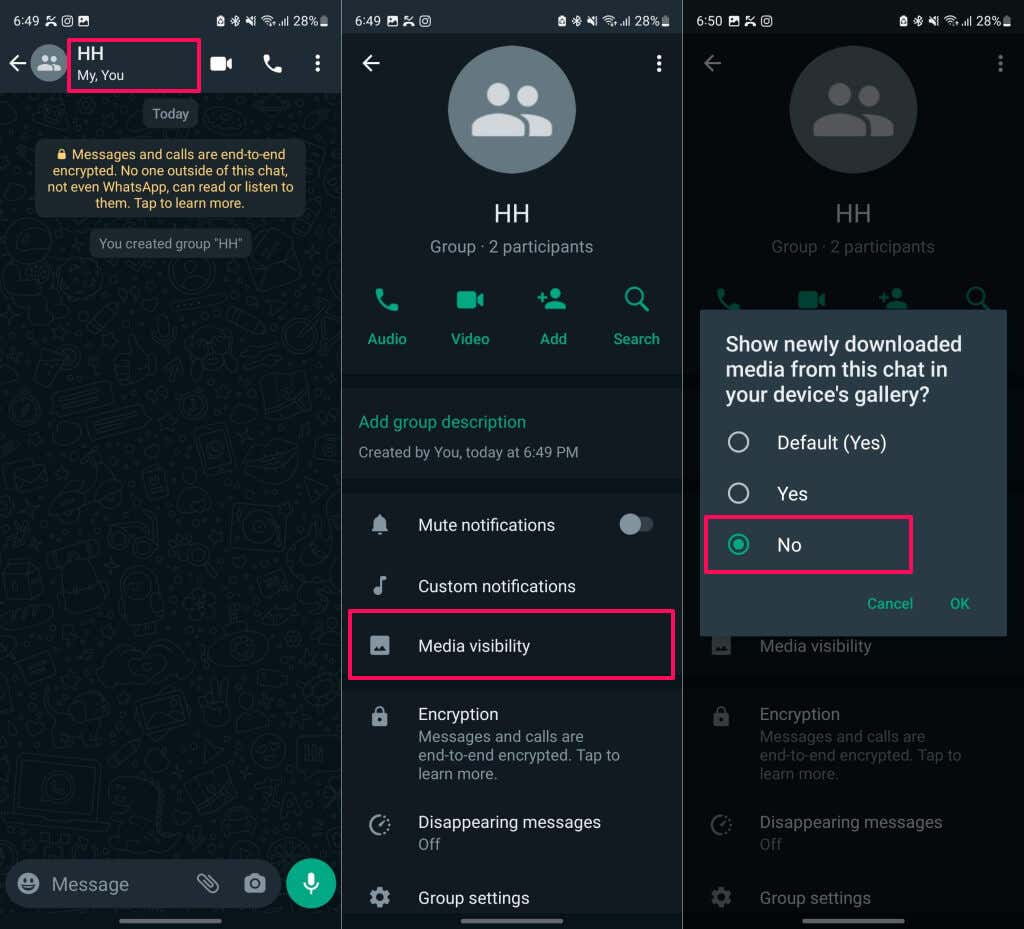
WhatsApp Resimlerini veya Dosyalarını Manuel Olarak Kaydetme
Otomatik indirme devre dışı bırakıldığında, medya dosyalarını görüntülemek veya telefonunuzun depolama alanına kaydetmek için manuel olarak indirmeniz gerekir.
WhatsApp Resimlerini/Dosyalarını Manuel Olarak Kaydetme (iOS)
WhatsApp'ta bir medya dosyası aldığınızda, dosyanın içeriğini görüntülemek için İndir simgesinedokunun.
Daha sonra dosyaya dokunup basılı tutun ve Kaydet'i seçin. Birden fazla dosyanın aynı anda nasıl kaydedileceğini görmek için 3. ve 4. adımları kontrol edin.
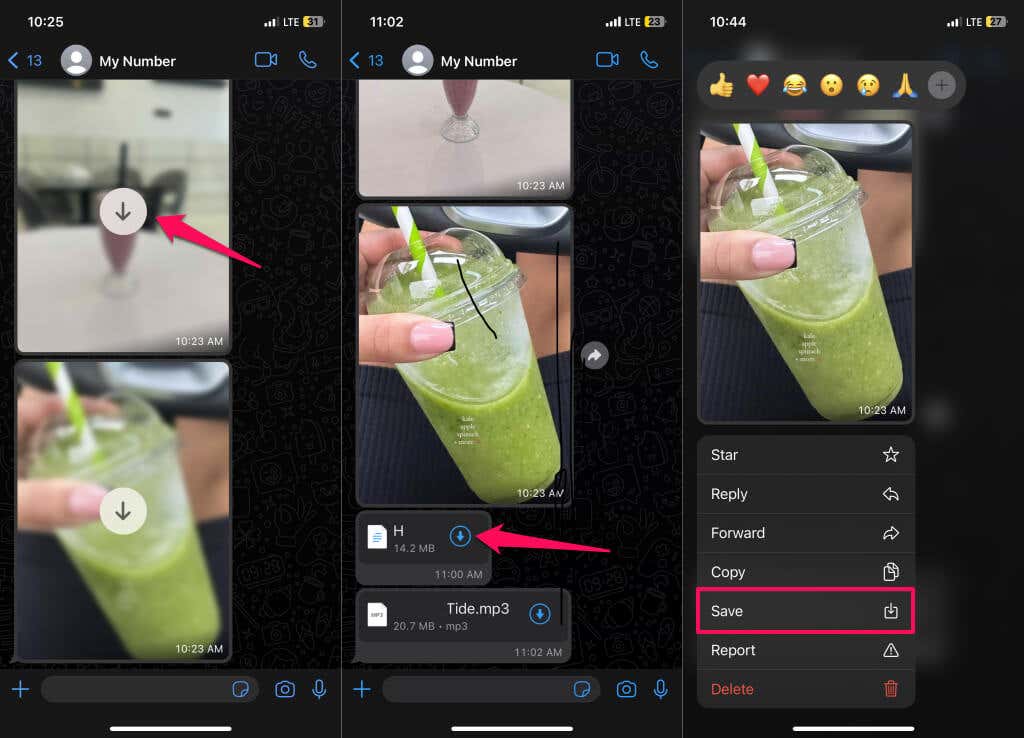
Kişi veya grup profil fotoğrafına dokunun, Medya, Bağlantılar ve Dokümanlar'ı seçin ve Medyaveya Dokümanlarsekmesini açın.li>
Sağ üst köşedeki Seç'e dokunun ve kaydetmek istediğiniz resimleri, videoları veya belgeleri seçin.
Sol alt köşedeki Paylaş simgesinedokunun, N Görüntü Kaydet'i seçin ve dosyalar için Fotoğraflar uygulamasında kontrol edin.
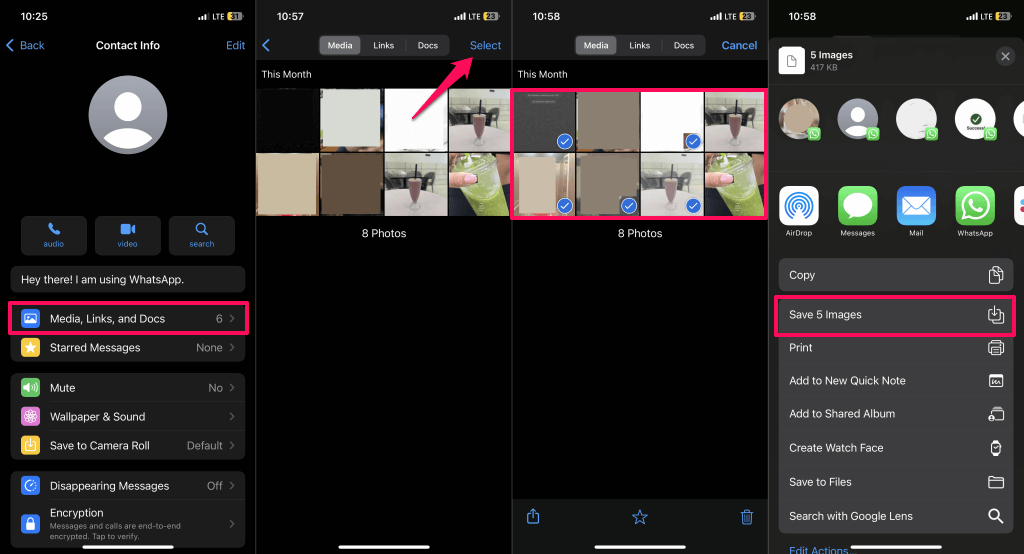
Birden fazla belge kaydediyorsanız Dosyalara Kaydet'i seçin, hedef klasörü seçin ve Kaydet'i seçin..
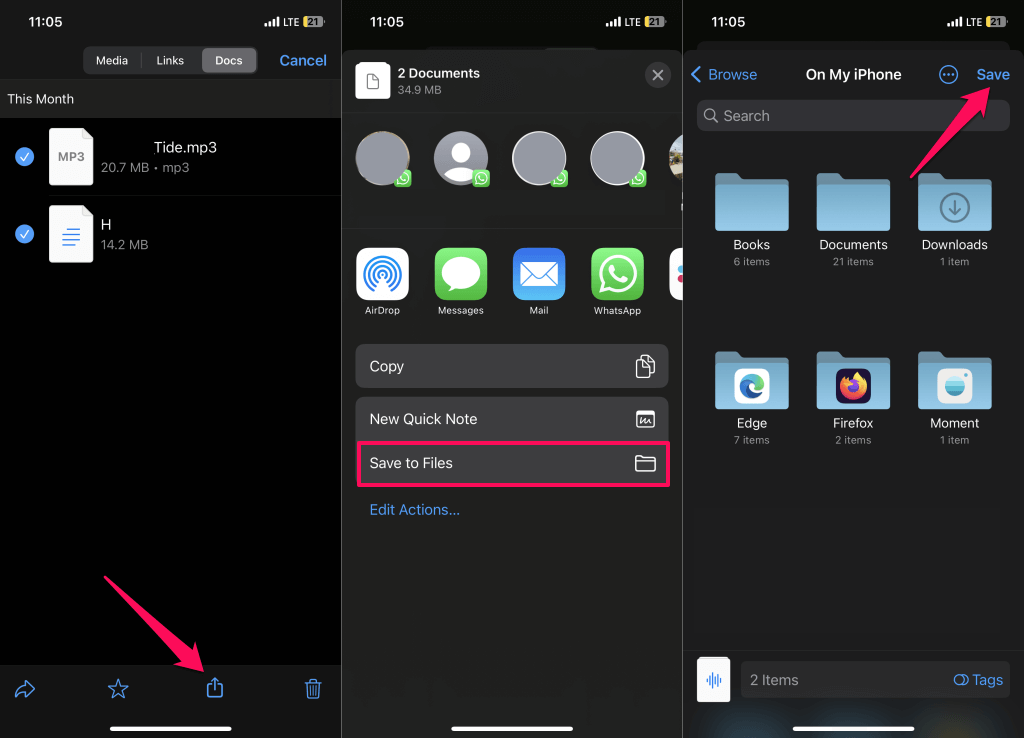
WhatsApp Resimlerini/Dosyalarını Manuel Olarak Kaydetme (Android)
Bireysel veya grup sohbeti açın ve kişi ya da grup adına dokunun.
Medya, bağlantılar ve dokümanlar'a dokunun ve kaydetmek istediğiniz resmi veya belgeyi seçin.
Sağ üst köşedeki üç noktalı menü simgesine dokunun ve Kaydet'i seçin.
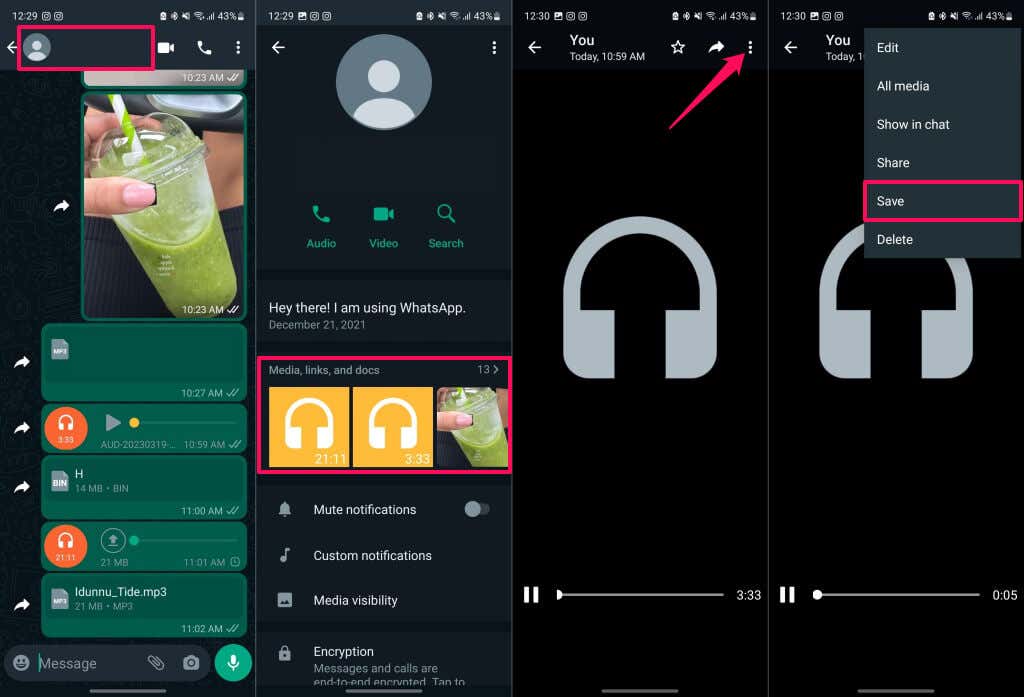
Daha Temiz Bir Galeriye Şerefe
WhatsApp'ın otomatik indirme özelliği, telefonunuzun galerisini ve depolama alanını istenmeyen medya veya dosyalarla hızla doldurabilir. WhatsApp'ın onayınız olmadan dosya indirmesini istemiyorsanız hem Wi-Fi hem de hücresel veri için otomatik indirmeyi devre dışı bırakın.
.
İlgili Mesajlar: